

By Gina Barrow, Son Güncelleme: 6/12/2023
"Nasıl düzeltileceğini bilen var mı? Kişiler eksik the isimleri ancak yalnızca üzerindeki sayıları gösterir. iPhone? Bu sorunu bir süredir yaşıyorum ve şimdi düzeltmek istiyorum. ”
Birçok iOS kullanıcısı, arama yaparken ve mesaj yazarken Kişi adlarını göremediğinden şikayet etti. Diğerleri de aynı sorunu Facebook, e-posta ve WhatsApp kişileri. Birkaç kullanıcı, Hatırlatıcılarının kişileriyle birlikte gittiğini de kaydetti. Kişilerinizin adları iPhone'da kaybolduysa, bunun nedeni büyük olasılıkla bir yazılım arızası veya bir hatadır. Olası donanım sorunları olsa da, özellikle iOS'unuzu veya uygulamalarınızı güncelledikten sonra yazılım tarafında daha olasıdır. Bu yazıda, düzeltilmesi gereken 7 hızlı ve kolay çözümü keşfedeceğiz. iPhone Kişileri'nin eksik isimleri konu. Hangisinin işinize yarayacağını öğrenin!
Bölüm 1. iPhone Kişileri için 7 Hızlı Düzeltme İsimleri EksikBölüm 2. İPhone Kişilerinin Eksik Adlarını Düzeltmek için bir iOS Onarım Aracı kullanınBölüm 3. Özet
Konusu Kişilerin adları eksik üzerinde iPhone şimdiden birçok çevrimiçi foruma ulaştı ve hatta Apple toplulukları ve iOS kullanıcıları bile bu garip sorunu çözmede birbirlerine yardım ediyor.
Farklı semptomlar olduğu için sorunun kökünü kazımak zordur. Ancak tüm bu belirti ve bulgular bir yazılım sorununa işaret ediyor. Belki bir iOS yükseltmesi çözülür ama önce topladığımız bu 7 çözüme bir göz atalım.
Kişilerinizin adlarının eksik olduğunu yeni fark ettiyseniz, hızlı bir yeniden başlatma onları geri almanıza yardımcı olabilir. Devam edin ve bir süre iPhone'unuzu kapatın, ardından tekrar açın ve isimlerin sayılarla birlikte geri gelip gelmediğine bakın.
düzeltmenin başka bir olası yolu Kişilerin adları eksik üzerinde iPhone kaydırmaktır iCloud Kişiler açık ve kapalı. Bu sorun, iCloud'u birincil yedeklemeniz olarak kullanıyorsanız, iCloud kişilerinizi eşitlerken oluşan bir hatadan kaynaklanıyor olabilir.
Siri doğru şekilde yapılandırdıysanız, Kişilerinizin eksik adlarını düzeltmenize yardımcı olabilir. Bu akıllı asistandan, iPhone'unuzdaki kişilerinize arama yaparak veya metin mesajları göndererek gerçekten yararlanabilirsiniz.
Siri'nin Kişilerinize erişmesini sağlamak için önce bu özelliği açmanız gerekir:
Bu özelliği sorundan önce etkinleştirdiyseniz, Siri'den Kişileri sizin için geri yüklemesini isteyebilirsiniz.
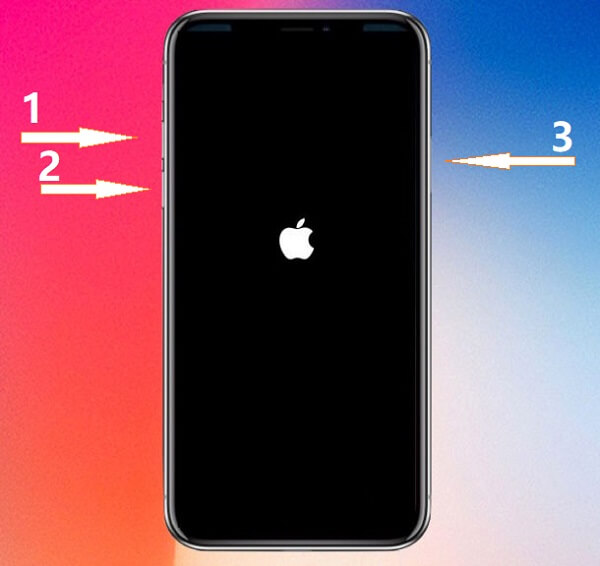
Kişi adlarınızı düzeltmeye yönelik hızlı bir yaklaşım, tıkanmış ve bu soruna neden olabilecek sistem işlemlerini sonlandırmak için iPhone'da zorla yeniden başlatma yapmaktır. Zorla yeniden başlatma, iPhone modelinize göre değişir, şu adımlara göz atın:
iPhone 6 ve önceki modeller
İPhone 7 ve 7 Plus için
iPhone 8 ve üstü
Cihazınız yeniden başlatıldıktan sonra Kişilerinizin adlarının görünüp görünmediğini kontrol edin.
iPhone kişilerin adları eksik iPhone'da yakın zamanda bir e-posta hesabını sildiyseniz, bunun farkında olmayabilirsiniz, ancak Kişileriniz bu e-postaya aktarılmış olabilir. Tek yapmanız gereken e-postayı yeniden eklemek ve kişilerinizin adlarının ekranda gösterilip gösterilmediğini kontrol etmektir.
Kişilerinizin adlarını geri almanıza yardımcı olacak başka bir hızlı çözüm daha var. İCloud'u kişi yedeği olarak kullanmıyorsanız, Kişiler ekran ayarları Tüm iCloud Kişilerini gösterecek şekilde ayarlandığında kesinlikle bu sorunu yaşarsınız. Değiştirmeniz ve Tüm iPhone Kişileri'ne geçmeniz gerekir. Bunu yapmak için şu adrese gidin:
Birçok iOS kullanıcısı, ağ ayarlarınızı sıfırlamanın, eksik Kişi adları sorununu çözmede büyük ölçüde yardımcı olduğunu söylüyor. Bu seçenek, internet bağlantılarınızı hem Wi-Fi hem de Hücresel veri. Sıfırlamayı yaptıktan sonra yeniden bağlanmanız ve tekrar oturum açmanız gerekir. İşte adımlar:
Kişiler uygulamanıza gidip adları kontrol ederek bu yöntemin işe yarayıp yaramadığını öğrenin.
İPhone'u düzeltmek için aceleniz olduğunda, zaman sizin en büyük sorununuzdur. Sorun gidermenin biraz zaman aldığını ve bazı sorunların teknik sorunların başarıyla üstesinden gelinmeden önce bir süreç gerektirdiğini hepimiz biliyoruz. Zamandan, emekten tasarruf etmek ve anında sonuç almak istiyorsanız, FoneDog iOS Sistem Kurtarma yazılım.
iOS Sistem Kurtarma Kurtarma modu, DFU modu, başlangıçta beyaz ekran döngüsü vb. gibi çeşitli iOS sistem sorunlarını düzeltin. iOS cihazınızı beyaz Apple logosu, siyah ekran, mavi ekran, kırmızı ekrandan normale sabitleyin. İOS'unuzu yalnızca normale getirin, veri kaybı yok. iTunes Hatası 3600, Hata 9, Hata 14 ve çeşitli iPhone Hata kodlarını düzeltin iPhone, iPad ve iPod touch'ınızın donmasını çözün. Bedava indir Bedava indir
FoneDog iOS System Recovery, çeşitli iOS sorunlarını çözerken verilerinizi güvende tutan ve koruyan kullanışlı bir onarım aracıdır. Bu yazılım sisteme girer ve olası hatalar ve aksaklıklar olmadan kararlı bellenimi dağıtır.
Tek yapmanız gereken FoneDog iOS Sistem Kurtarma'yı indirip yüklemek ve ardından şunları takip etmektir:
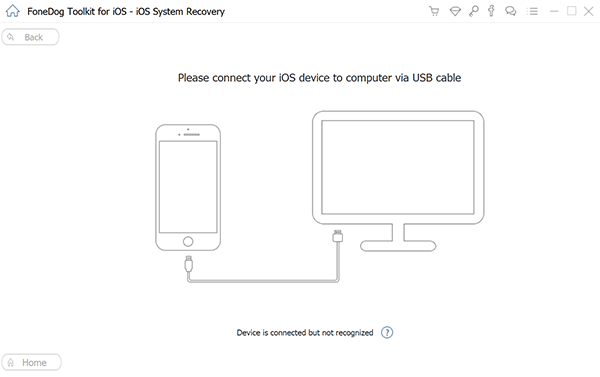
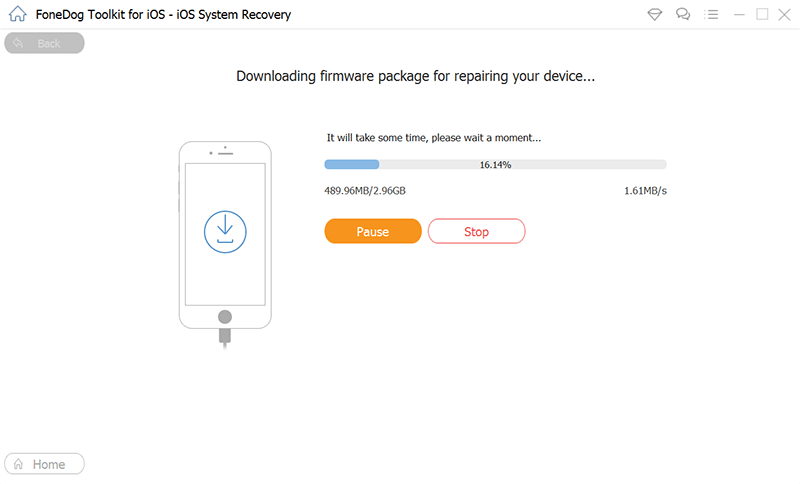
FoneDog iOS Sistem Kurtarma, iPhone'unuzu ne zaman çıkarmanız gerektiğini size söyleyecektir. Sorun giderme devam ederken cihazınızı kullanmayın ve bilgisayarla bağlantısını kesmeyin.
Bu kesinlikle düzeltecek iPhone Kişileri eksik adları ve artık önemli birini arayabilir veya mesaj atabilirsiniz.
Kişilerinizin adlarını ve numaralarını ezberlemek için fotoğrafik bir hafızanız yoksa, bu sizi en az ilgilendiren şeydir. Ancak, iPhone'unuzun en çok ihtiyaç duyduğunuz anda düzgün çalışmasını beklemeniz açıkçası can sıkıcıdır. bu iPhone kişilerin adları eksik Bu sorun, özellikle işaretler belirsiz olduğunda birçok kullanıcıyı birbirine yardım etmeye teşvik etti.
Neyse ki, bu can sıkıcı sorunu çözen kanıtlanmış 7 çözümü bir araya getirdik. Bonus olarak, iOS sistem hatalarıyla karşılaştığınızda güvenebileceğiniz en iyi yöntem kullanmaktır. FoneDog iOS Sistem Kurtarma. Bu yazılım iOS'unuzu yönetir ve istenmeyen sorunları daha kısa sürede düzeltir.
İnsanlar ayrıca okuriPad'in Devre Dışı Bırakılması Nasıl Onarılır iTunes'a BağlanSorun Giderme 101: iPhone'u Güncellerken veya Geri Yüklerken iTunes'daki Hatalar Nasıl Onarılır
Hinterlassen Sie einen Kommentar
Yorumlamak
iOS Sistem Kurtarma
FoneDog iOS Sistemi Düzeltmesi - Farklı iOS sistemi hatalarını düzeltmeye ve cihazınızı normal bir duruma olarak yenilemeye yardım ediyor.
Ücretsiz deneme Ücretsiz denemePopüler makaleler
/
BİLGİLENDİRİCİLANGWEILIG
/
basitKOMPLİZİERT
Vielen Dank! Merhaba, Sie die Wahl:
Excellent
Değerlendirme: 4.6 / 5 (dayalı 70 yorumlar)